2、按Ctrl+ J 把当前可选颜色调整图层复制一层,加强整体颜色,效果如下图。

<图7>
3、创建色彩平衡调整图层,对阴影、中间调、高光进行调整,参数设置如图8- 10,效果如图11。这一步增加暗部的红色及高光部分的橙红色。
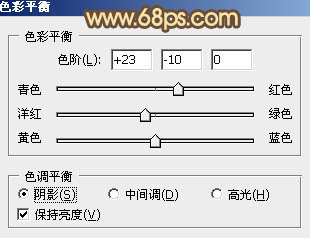
<图8>
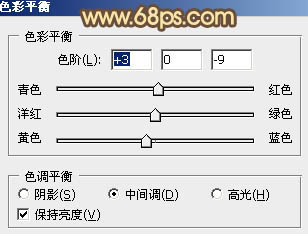
<图9>
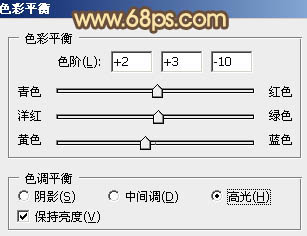
<图10>

<图11>
4、再创建可选颜色调整图层,对红、黄、蓝进行调整,参数设置如图12- 14,效果如图15。这一步增加图片高光部分的橙黄色。
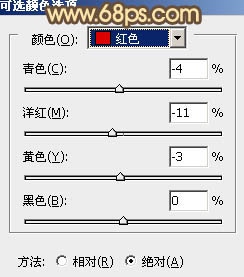
<图12>
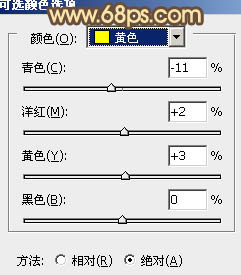
<图13>
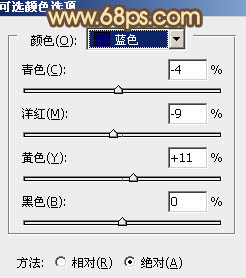
<图14>

<图15>
5、创建亮度/对比度调整图层,适当加大图片的对比度,参数设置如图16,确定后把蒙版添加黑色,再用白色画笔把人物脸部擦出来,适当降低图层不透明度,效果如图17。这一步增加人物脸部肤色质感。
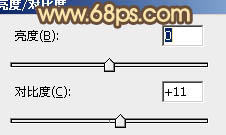
<图16>

<图17>







